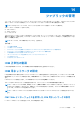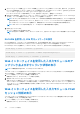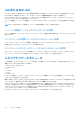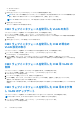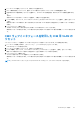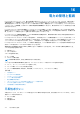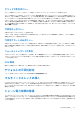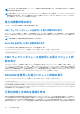Users Guide
Table Of Contents
- PowerEdge FX2およびFX2s向けDell Chassis Management Controllerバージョン2.0 ユーザーズ ガイド
- 目次
- 概要
- CMC のインストールと設定
- CMC ハードウェアの取り付け
- シャーシ設定のチェックリスト
- デイジーチェーン FX2 CMC ネットワーク接続
- 管理ステーションからのリモートアクセスソフトウェアの使用
- リモート RACADM のインストール
- Windows 管理ステーションへのリモート RACADM のインストール
- Linux 管理ステーションへのリモート RACADM のインストール
- Linux 管理ステーションからのリモート RACADM のアンインストール
- ウェブブラウザの設定
- CMC ファームウェアのダウンロードとアップデート
- シャーシの物理的な場所とシャーシ名の設定
- CMC の日付と時刻の設定
- シャーシ上のコンポーネントを識別するための LED の設定
- CMC プロパティの設定
- 前面パネルの設定
- サーバーモードでのシャーシ管理の設定
- CMC ハードウェアの取り付け
- CMC へのログイン
- ファームウェアをアップデートしている
- 署名済みの CMC ファームウェアイメージ
- CMC ファームウェアのダウンロード
- 現在インストールされているファームウェアのバージョンの表示
- CMC ファームウェアのアップデート
- DUP を使用した CMC のアップデート
- シャーシインフラストラクチャファームウェアのアップデート
- サーバー iDRAC ファームウェアのアップデート
- ウェブインタフェースを使用したサーバー iDRAC ファームウェアのアップデート
- サーバーコンポーネントファームウェアのアップデート
- Lifecycle Controller の有効化
- CMC ウェブインタフェースを使用した、サーバーコンポーネントファームウェアのアップデートタイプの選択
- ファームウェアアップデートのためのコンポーネントのフィルタ
- ファームウェアインベントリの表示
- CMC ウェブインタフェースを使用したシャーシインベントリレポートの保存
- CMC ウェブインタフェースを使用したネットワーク共有の設定
- Lifecycle Controller のジョブ操作
- サーバーコンポーネントファームウェアの再インストール
- サーバーコンポーネントファームウェアのロールバック
- サーバーコンポーネントファームウェアのアップグレード
- CMC ウェブインタフェースを使用した、ファイルからのサーバーコンポーネントファームウェアのアップグレード
- ネットワーク共有を使用したサーバーコンポーネントのシングルクリックアップデート
- ネットワーク共有アップデートモードを使用するための前提条件
- CMC ウェブインタフェースを使用した、ネットワーク共有からのサーバーコンポーネントファームウェアのアップグレード
- スケジュールされたサーバーコンポーネントファームウェアジョブの削除
- CMC を使用した iDRAC ファームウェアのリカバリ
- シャーシ情報の表示とシャーシとコンポーネントの正常性状態の監視
- CMC の設定
- CMC ネットワークインタフェースアドレスの DHCP の有効化または無効化
- DNS IP アドレス用 DHCP の有効化または無効化
- 静的 DNS IP アドレスの設定
- CMC ネットワーク LAN 設定の表示と変更
- IPv4 および IPv6 DNS の設定
- オートネゴシエーション、二重モード、ネットワーク速度の設定(IPv4 と IPv6)
- 管理ポート 2 の設定
- RACADM を使用した管理ポート 2 の設定
- 連邦情報処理標準(FIPS)
- サービスの設定
- CMC 拡張ストレージカードの設定
- シャーシグループのセットアップ
- シャーシ構成プロファイル
- シャーシ設定プロファイルを使用した RACADM での複数の CMC の設定
- RACADM を使用した複数の CMC の設定
- サーバーの設定
- スロット名の設定
- iDRAC ネットワークの設定
- 最初の起動デバイスの設定
- スレッドのネットワークアップリンクの設定
- リモートファイル共有の導入
- サーバー FlexAddress の設定
- サーバー設定複製を使用したプロファイル設定の実行
- プロファイルページへのアクセス
- 保存済みプロファイルの管理
- プロファイルの追加または保存
- プロファイルの適用
- プロファイルのインポート
- プロファイルのエクスポート
- プロファイルの編集
- プロファイル設定の表示
- 保存済みプロファイル設定の表示
- プロファイルログの表示
- 完了状態とトラブルシューティング
- プロファイルの Quick Deploy
- サーバープロファイルのスロットへの割り当て
- 起動 ID プロファイル
- 起動 ID プロファイルの保存
- 起動 ID プロファイルの適用
- 起動 ID プロファイルのクリア
- 保存起動 ID プロファイルの表示
- 起動 ID プロファイルのインポート
- 起動 ID プロファイルのエクスポート
- 起動 ID プロファイルの削除
- 仮想 MAC アドレスプールの管理
- MAC プールの作成
- MAC アドレスの追加
- MAC アドレスの削除
- MAC アドレスの非アクティブ化
- シングルサインオンを使った iDRAC の起動
- サーバーステータスページからのリモートコンソールの起動
- ストレージスレッドの設定
- アラートを送信するための CMC の設定
- ユーザーアカウントと権限の設定
- シングルサインオンまたはスマートカードログイン用 CMC の設定
- システム要件
- シングルサインオンまたはスマートカードログインの前提条件
- Kerberos Keytab ファイルの生成
- Active Directory スキーマ用の CMC の設定
- SSO ログイン用のブラウザの設定
- スマートカードでログインするためのブラウザの設定
- RACADM を使用した Active Directory ユーザー用 CMC SSO ログインまたはスマートカードログインの設定
- ウェブインタフェースを使用した Active Directory ユーザーの CMC SSO またはスマートカードログインの設定
- Keytab ファイルのアップロード
- RACADM を使用した Active Directory ユーザー用 CMC SSO ログインまたはスマートカードログインの設定
- コマンドラインコンソールを使用するための CMC の設定
- FlexAdress および FlexAddress Plus カードの使用
- ファブリックの管理
- VLAN Manager の使用
- 電力の管理と監視
- PCIe スロットの設定
- トラブルシューティングとリカバリ
- よくあるお問い合わせ(FAQ)
IOA または MXL GUI
CMC から IOA/MXL GUI を起動して IOA/MXL 設定を管理することができます。CMC から IOA/MXL GUI を起動するには、IOM が
MXL または IOA に設定されていること、ユーザーがファブリック A の管理者権限を持っていることが必要です。
Dell PowerEdge FX2 MXL GUI は、MXL から IOA へのスイッチモードの変更をサポートしており、PowerEdge FX2 IOA GUI は、IOA
から MXL へのスイッチモードの変更をサポートしています。
[シャーシの概要]、[I/O モジュールの概要]、[I/O モジュールのステータス] ページから MXL/IOA GUI を起動することができま
す。
メモ: MXL に初めてログインする際には、パスワードの変更を求めるメッセージが表示されます。
シャーシの概要ページからの IOA/MXL GUI の起動
[[シャーシの概要]] > [[クイック リンク]] > [[I/O モジュール GUI の起動]]の順に移動します。IOA/MXL ログインページが
表示されます。
I/O モジュールの概要ページからの IOA/MXL GUI の起動
ディレクトリツリーで [I/O モジュールの概要] に移動します。[I/O モジュールのステータス] のページで、[I/O モジュール GUI
の起動] をクリックします。IOA/MXL ログインページが表示されます。
I/O モジュールのステータスページからの IOA/MXL GUI の起動
ディレクトリー ツリーの[[I/O モジュールの概要]]で、IOA/MXL スイッチをクリックします。[I/O モジュールのステータス]
のページで、[I/O モジュール GUI の起動] をクリックします。IOA/MXL ログインページが表示されます。
入出力アグリゲータモジュール
IOM の詳細は、RACADM インタフェース、シャーシ正常性、IOM 概要、IOM ステータスの各ページで表示できます。また、この
情報は CMC RACADM で表示することもできます。
IOM のモードは、次のとおりです。
● スタンドアロン
● VLT
● Stacking
● PMux
● フルスイッチ
[シャーシの正常性]、[I/O モジュールのステータス]、[I/O モジュールの概要] ページで IOM を選択すると、IOM のモードをツ
ールチップとして表示することができます。
静的 IP のある IOA のモードをスタッキングからスタンドアロンに変更する際は、IOA のネットワークが DHCP に変更されているよ
うにしてください。変更されていない場合、静的 IP がすべての IOA で重複することになります。
IOM がスタッキングモードの場合、スタック ID は初期電源投入中に MAC に設定されたマスター IOM のものと同じになります。
IOM のモードを変更しても、スタック ID は変更されません。たとえば、初期電源投入時に switch-1 がマスターだった場合、スタ
ックの MAC アドレスは、MAC アドレスに設定された switch-1 のものと同じになります。後で switch-3 がマスターになっても、
switch-1 の MAC アドレスがスタック ID として保持されます。
RACADM コマンドの getmacaddress により、MAC アドレス + 2 に設定された I/F MAC が表示されます。
134 ファブリックの管理